Г. Сенкевич - Наглядный самоучитель работы на нетбуке
- Название:Наглядный самоучитель работы на нетбуке
- Автор:
- Жанр:
- Издательство:БХВ-Петербург
- Год:2011
- Город:СПб
- ISBN:978-5-9775-0430-0
- Рейтинг:
- Избранное:Добавить в избранное
-
Отзывы:
-
Ваша оценка:
Г. Сенкевич - Наглядный самоучитель работы на нетбуке краткое содержание
Книга построена в форме иллюстрированных ответов на всевозможные вопросы, которые обычно возникают у начинающего пользователя нетбука. Рассмотрены настройка нетбука, основы работы в Windows 7, установка и использование популярных прикладных программ (антивирусов, архиваторов, переводчиков, гаджетов, бесплатных приложений Google и др.). Особое внимание уделено созданию сети и подключению к Интернету (по ADSL, GPRS, 3G/4G, Wi-MAX и выделенной линии). Продемонстрированы основы работы с браузерами Internet Explorer 8 и Opera, использование электронной почты, обмен сообщениями в ICQ и QIP, организация телефонных разговоров с помощью Skype. Описано подключение мобильного телефона и цифрового фотоаппарата. Показано, как слушать интернет-радио и музыку, смотреть фильмы и многое другое.
Наглядный самоучитель работы на нетбуке - читать онлайн бесплатно ознакомительный отрывок
Интервал:
Закладка:
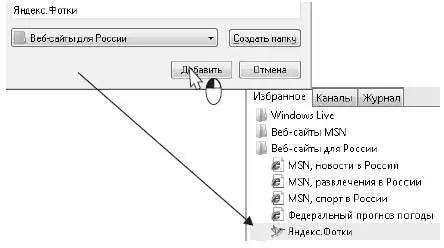
Сохраняя ссылки, вы можете создавать внутри папки Избранноеи собственные вложенные папки.
В диалоге Добавление в избранноенажмите кнопку Создать папку(1).
Откроется диалог Создание папки. Из раскрывающегося списка Добавить в выберите существующую папку, внутрь которой вы хотите добавить новую папку (2), а в поле Папкавведите имя создаваемой папки. Нажмите кнопку Создать(3).
Диалог Создание папкизакроется, а вы вернетесь в диалог Добавление в избранное. Нажмите в нем кнопку Добавить(4), и новая ссылка появится в созданной вами папке.
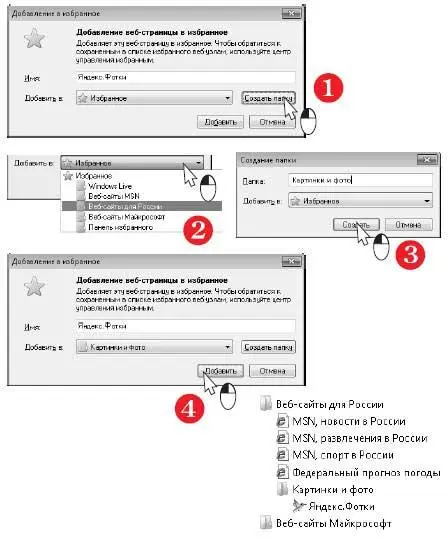
Папка Избранноесодержит обычные файлы — ярлыки, указывающие на различные ресурсы Интернета. Сама же она находится в личной папке пользователя, вместе с папками Мои документы, Изображения, Загрузкии другими.
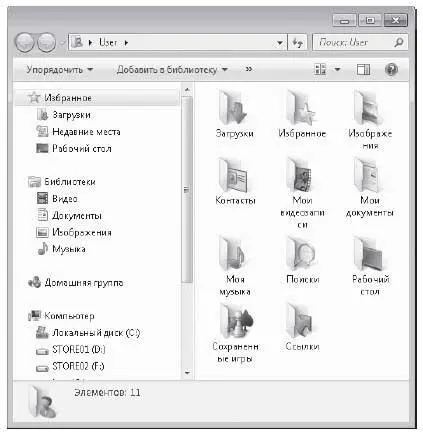
При желании вы можете скопировать эти файлы, например, на флеш-диск, а с него — в папку Избранноена другом компьютере. В результате вы перенесете на него сохраненные ссылки!
Что такое веб-каналы и веб-фрагменты?
Веб-каналы (RSS-каналы) и веб-фрагменты — достаточно новый способ представления информации на сайтах. На веб-каналах и в веб-фрагментах обычно размещают часто обновляющиеся сведения, например, новости, прогнозы погоды, расписания телепередач. Если предварительно подписаться на веб-канал, компьютер получает эти данные все время, пока он подключен к Интернету. Благодаря этому веб-каналы, в отличие от веб-страниц, открываются в браузере практически моментально: не надо ждать, пока загрузится все содержимое страницы.
Если на открытой в браузере вебстранице есть ссылки на веб-фрагменты, кнопка Веб-каналына панели инструментов Internet Explorer меняет цвет на зеленый. Если же на странице есть ссылки на веб-каналы, кнопка становится оранжевой.
Нажмите треугольную стрелку справа от этой кнопки (1). Появится меню со списком доступных на данном сайте веб-каналов и веб-фрагментов (их может быть несколько). Чтобы открыть веб-канал или веб-фрагмент, щелкните на соответствующем пункте меню (2).
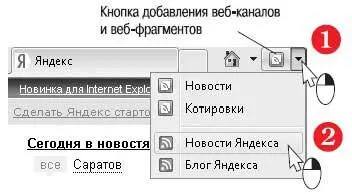
Веб-канал открывается в текущей вкладке браузера. При этом в Центре управления избранным становится активной кнопка Подписаться на канал.
Для подписки на канал нажмите эту кнопку.
Открывается диалог Подписка на канал. Нажмите в нем кнопку Подписаться. Диалог закроется, а ссылка на выбранный веб-канал появится в Центре управления избранным на вкладке Каналы.
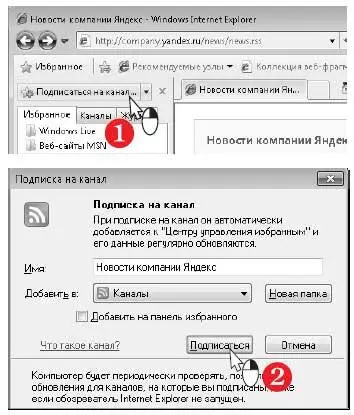
Чтобы открыть веб-канал, перейдите в Центре управления избранным на вкладку Каналыи щелкните на значке интересующего вас веб-канала. Его содержимое откроется в текущей вкладке обозревателя.
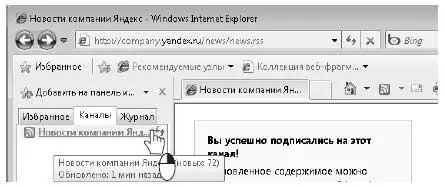
Для того чтобы отказаться от подписки на веб-канал, щелкните на его значке правой кнопкой мыши. В открывшемся контекстном меню выберите команду Удалить.
Веб-канал будет удален из списка, и компьютер перестанет получать его содержимое.
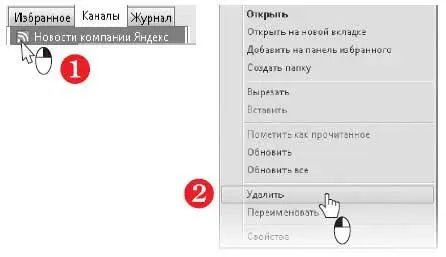
Веб-фрагменты работают немного иначе. В них обычно помещают только заголовки каких-либо новостей или объявлений, а сами веб-фрагменты отображаются во всплывающих окнах.
Откройте в браузере вебстраницу, на которой доступны веб-фрагменты. Нажмите треугольную стрелку справа от кнопки Веб-каналы(1). Появится меню со списком доступных на данном сайте веб-каналов и веб-фрагментов (их может быть несколько). Щелкните на пункте меню (2), указывающем на веб-фрагмент (их значки зеленого цвета).
На панели избранного появится новая кнопка для вызова веб-фрагмента (3).
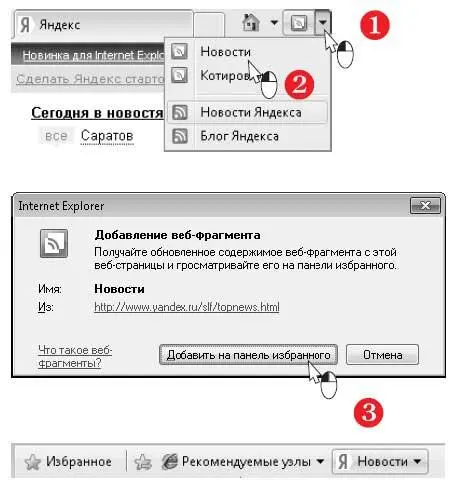
Нажмите кнопку вебфрагмента. Вы увидите небольшое окно. В нем выводятся самые главные сведения с соответствующей вебстраницы, например, заголовки новостей или курсы валют. Почти все строки являются ссылками.
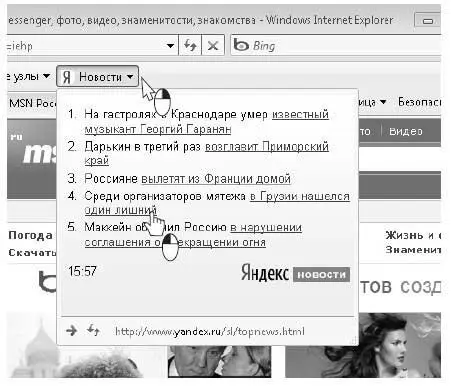
Щелкните на ссылке. Окно веб-фрагмента исчезнет с экрана, а в текущей вкладке браузера откроется веб-страница, на которую ведет ссылка.
Чтобы удалить кнопку веб-фрагмента с панели, щелкните на ней правой кнопкой мыши.
Откроется контекстное меню. Выберите в нем команду Удалить.

Что такое журнал обозревателя?
В Журнале обозревателя хранятся адреса веб-страниц, на которых вы побывали раньше. Если в Избранноессылки надо заносить специально, то в Журналпопадают ссылки на все без исключения посещенные веб-страницы и сайты.
В Центре управления избранным перейдите на вкладку Журнал. Для этого щелкните на ярлычке вкладки.
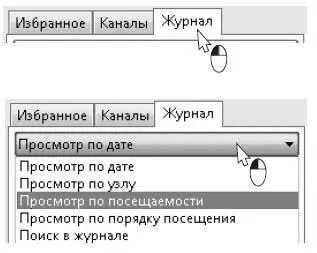
Записи в журнале можно упорядочить по датам создания ссылок, именам узлов, частоте посещения веб-страниц и т. д. Чтобы изменить порядок сортировки, щелкните на раскрывающемся списке в верхней части вкладки и выберите один из вариантов.
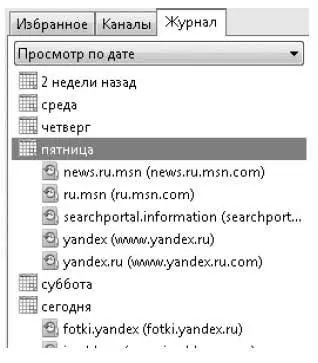
Например, если выбрать Просмотр по дате, ссылки будут сгруппированы по времени посещения страницы. Щелкните на нужной дате, и под ней развернется перечень веб-страниц, которые открывались в этот день.
Если же вы выберете вариант Просмотр по узлу, все ссылки на ранее посещенные веб-страницы будут рассортированы в алфавитном порядке и сгруппировны по именам сайтов, к которым они относятся.
Читать дальшеИнтервал:
Закладка:










